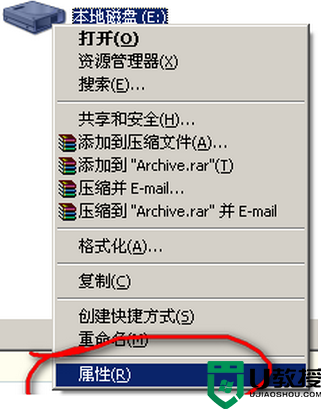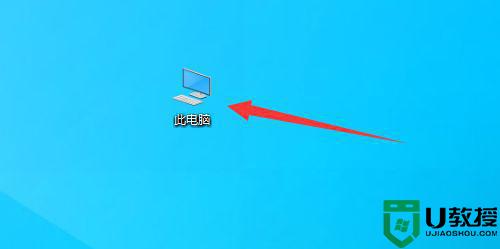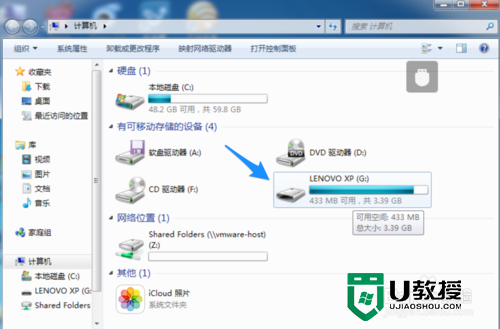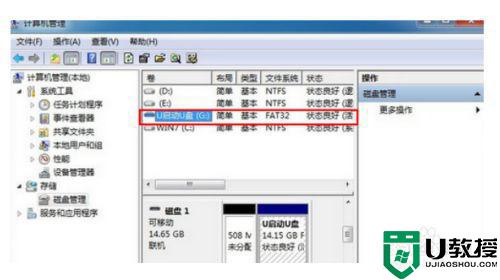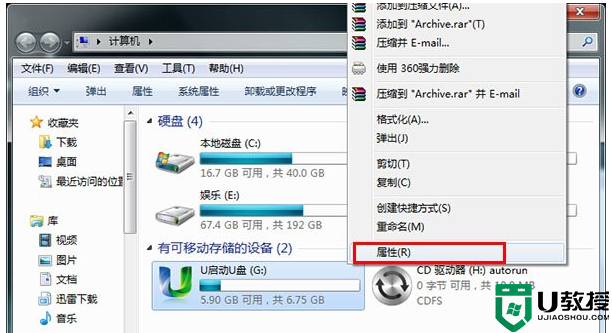将U盘里的文件设置成无法删除的解决方法
时间:2015-07-31作者:ujiaoshou
不少用户都习惯将重要文件存储在U盘里,不过有时候容易因操作失当误删了这些重要文件,给自己带来不必要的损失。如果将U盘设置成无法删除文件,这样就可以保护我们的文件不会被删除了。下面小编就和大家分享一下将U盘里的文件设置成无法删除的解决方法。
操作方法:
1、将U盘连接上电脑,然后在“计算机”中右键点击U盘盘符,选择“属性”;
2、在U盘属性中,选择“安全”选项卡,选定“Everyone”用户名,再点击“编辑”按钮;
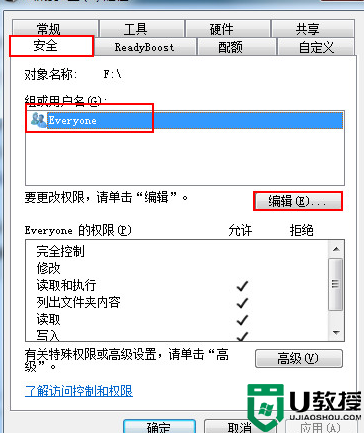
3、在U盘权限设置中,我们将“完全控制”和“修改”取消允许勾选,然后点击“应用-确定”;
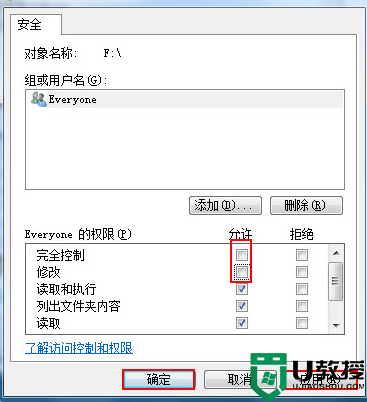
4、这时我们回到u盘里面删除文件就会出现“文件访问被拒绝”的提示,无法删除文件了。
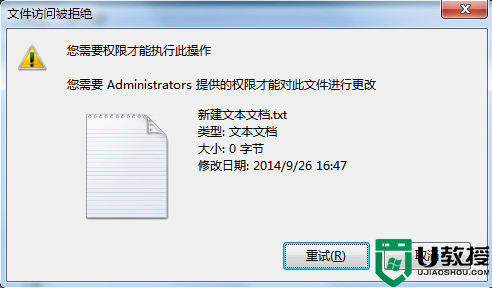
关于将U盘里的文件设置成无法删除的解决方法小编就向大家介绍到这里了,有需要的用户可以根据上面的方法进行设置。